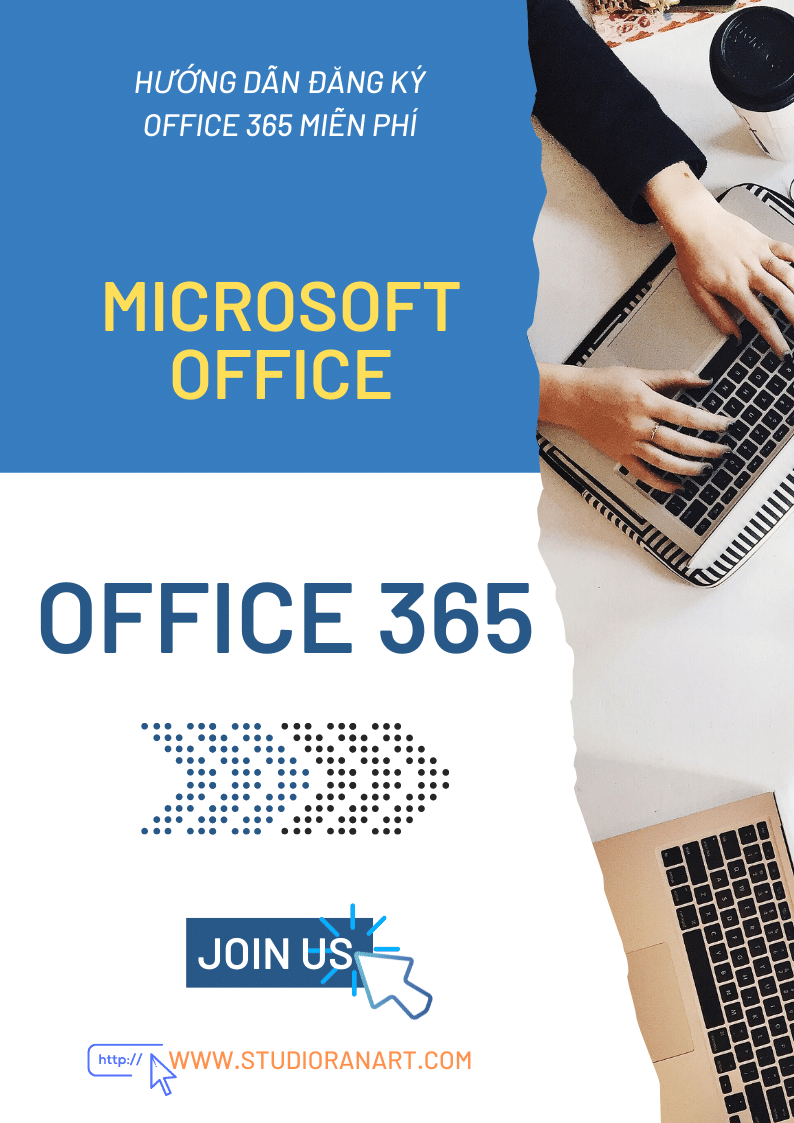Ai trong số chúng ta cũng đã từng sử dụng qua bộ Office do Microsoft cung cấp rồi đúng không ạ? Nếu ai chưa hình dung được Office là gì thì Rán sẽ gợi ý cho các bạn nhớ lại nhé!
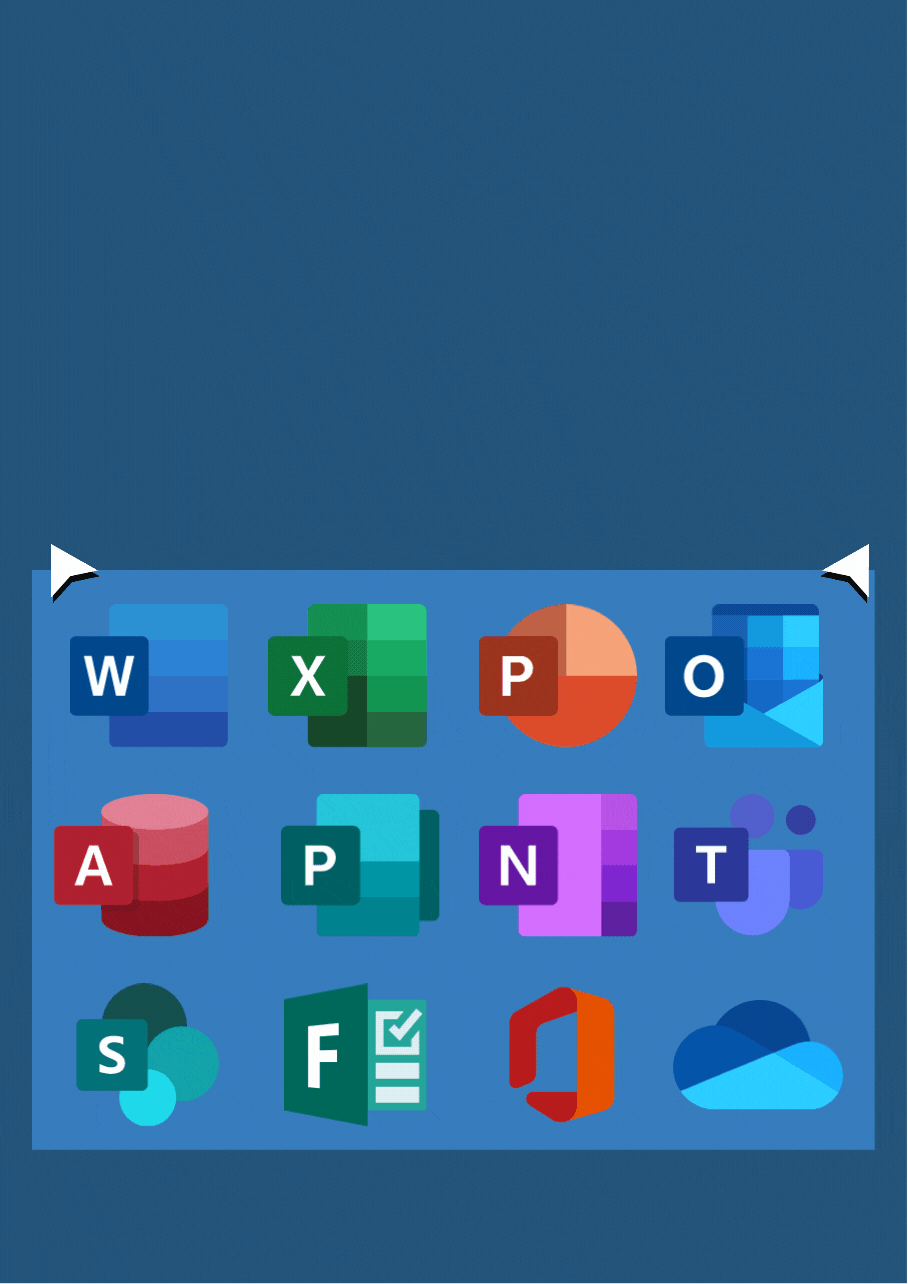
Microsoft Office là một bộ phần mềm các ứng dụng văn phòng được tạo ra bởi tập đoàn Microsoft nổi tiếng thế giới. Nó mang đến cho bạn những công cụ cực kỳ hữu ích như Microsoft Word, Excel, PowerPoint… để hỗ trợ bạn trong các công việc văn phòng.
Có sự trợ giúp của Microsoft Office, bạn có thể soạn thảo văn bản với tốc độ cực nhanh của MS Word, tính toán trên bảng tính của MS Excel, tạo ra các bài thuyết trình với MS PowerPoint, lưu trữ tài liệu với MS OneDrive, ghi chú những thông tin quan trọng với MS Note…
Microsoft Office từ lâu đã trở thành “người bạn” đồng hành không thể thiếu của các nhân viên văn phòng nói riêng và người dùng máy tính trên khắp thế giới nói chung.
Thông thường, trên máy tính mà các bạn sử dụng. Sau khi cài mới Windows/MacOS thì một trong những việc ưu tiên hàng đầu là phải cài bộ Microsoft Office này lên để quá trình sử dụng không bị gián đoạn khi thiếu công cụ mở file từ đối tác; giáo viên hay thậm chí là những file mà bạn đã từng soạn thảo hoặc tạo ra trước đó.
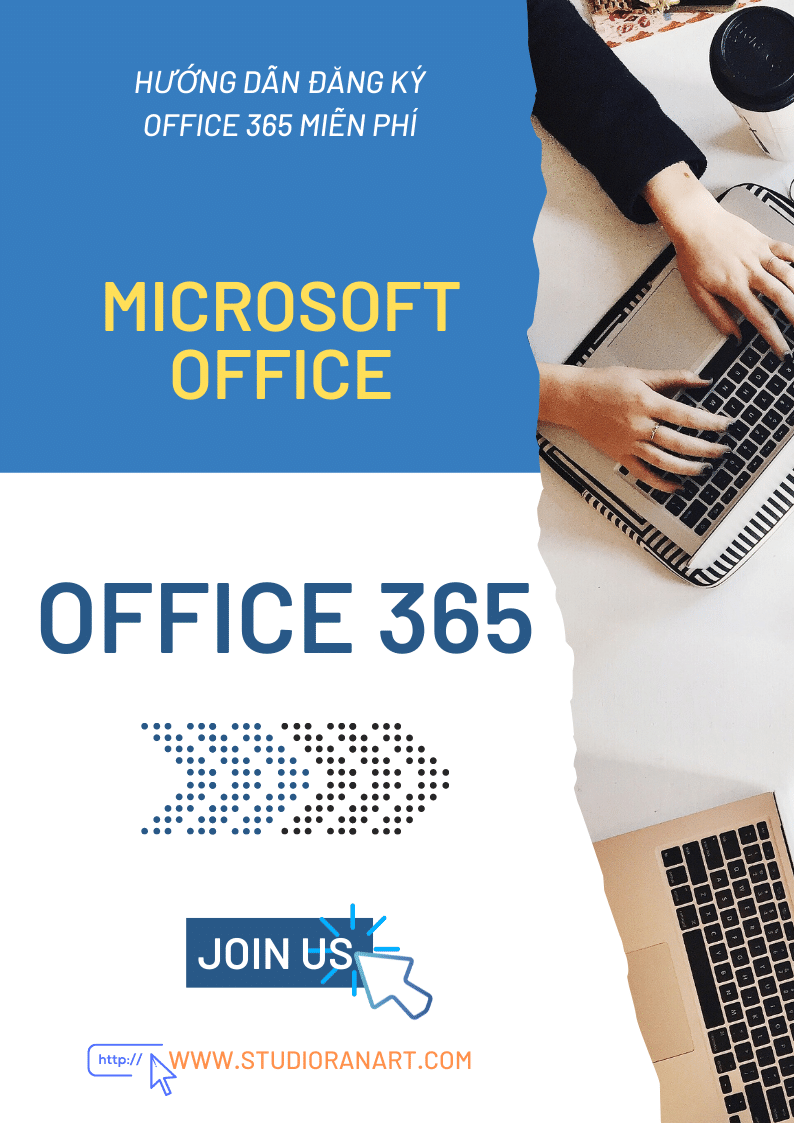
Những bộ cài thường là phiên bản cũ hoặc thấp hơn những phiên bản mà bạn đã từng cài trước đó, chẳng hạn như MS Office 2003 2007 2010 2013 2016 và nay Rán sẽ hướng dẫn các bạn cách đăng ký/cài đặt Office 365 với hàng loạt tính năng mới. Quan trọng hơn hết nó còn có thể tạo cho các bạn email với tên miền riêng mà các bạn đã có, điều đó làm các bạn sẽ chuyên nghiệp hơn khi gửi một email và tài khoản lưu trữ Onedrive được tăng lên 5TB? 5TB? bạn có tin được không? Hãy cùng Rán đăng ký mới Office 365 ngay nhé!
Tham gia Microsoft 365 Developer Progam
ĐĂNG KÝ OFFICE 365 MIỄN PHÍ TỰ GIA HẠN. Đây là quyền lợi mà Microsoft dành riêng cho Developer và Microsoft không hề nói không phải dev không được dùng thì mình cứ dùng thôi.
Bước 1: Tham gia Microsoft 365 Developer Progam
Đầu tiên, các bạn hãy truy cập vào link sau và click vào Join now để tham gia chương trình Microsoft 365 Developer Progam.
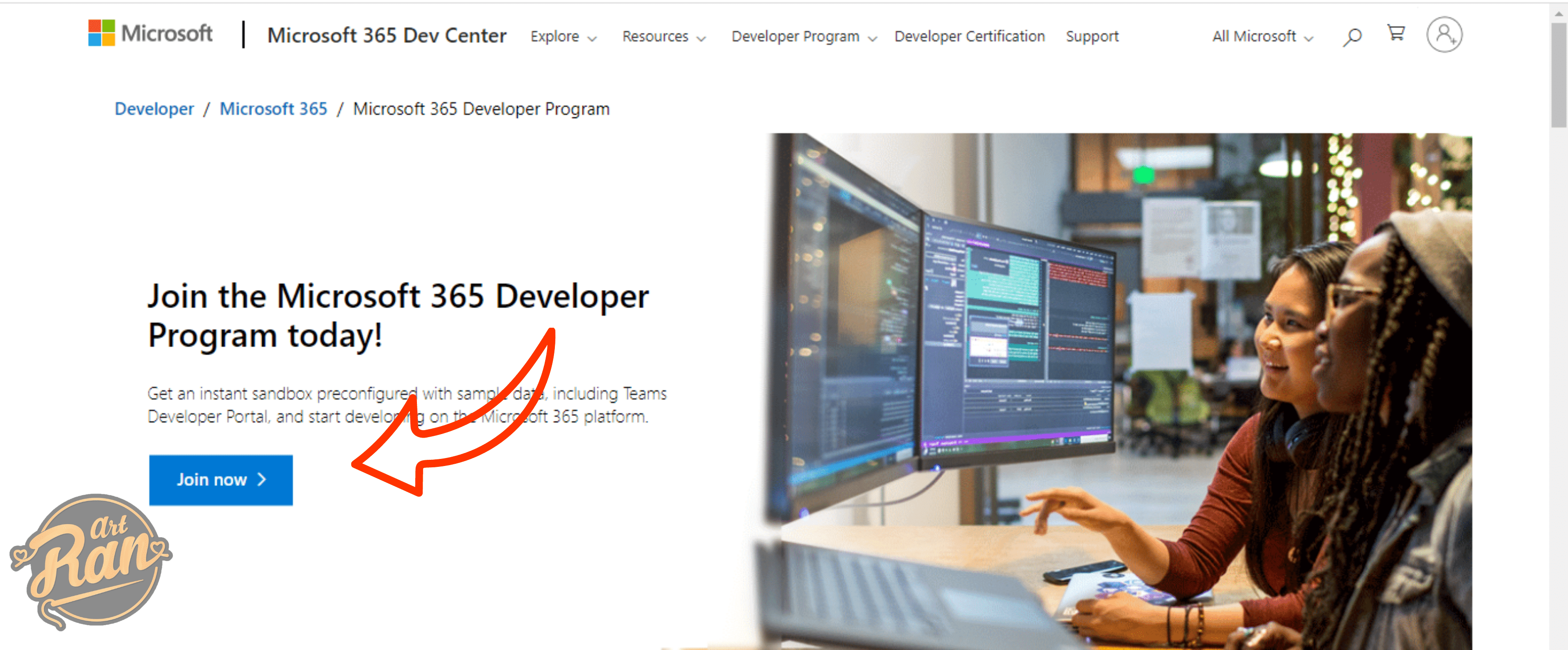
Khi click vào, trang sẽ chuyển hướng các bạn đến trang đăng nhập tài khoản của Microsoft, nếu bạn đã có tài khoản Microsoft rồi thì bạn có thể đăng nhập trực tiếp, nếu chưa có các bạn click vào create one tạo mới tài khoản Microsoft nhé! Các bước tạo tài khoản mới khá đơn giản và giống như cách thức tạo mới tài khoản của những dịch vụ khác nên Rán lướt nhanh và hướng dẫn tiếp các bước tiếp theo. (các bạn lưu ý nhớ tạo tài khoản với đuôi @hotmail hoặc @outlook.com @outlook.com.vn nhé!)
Đối với những bạn tạo mới tài khoản, sau khi tạo mới thành công các bạn sẽ được chuyển hướng trực tiếp tới link join vào chương trình microsoft office của dev như này

Các bạn hãy điền thông tin vào các mục trống như Country, Company (bạn nào có công ty thì cứ nhập không nhập đại khái cũng được nhé), Language,… tick chọn như hình. Rồi click Next.

Tiếp đến chọn Personal project rồi click Next
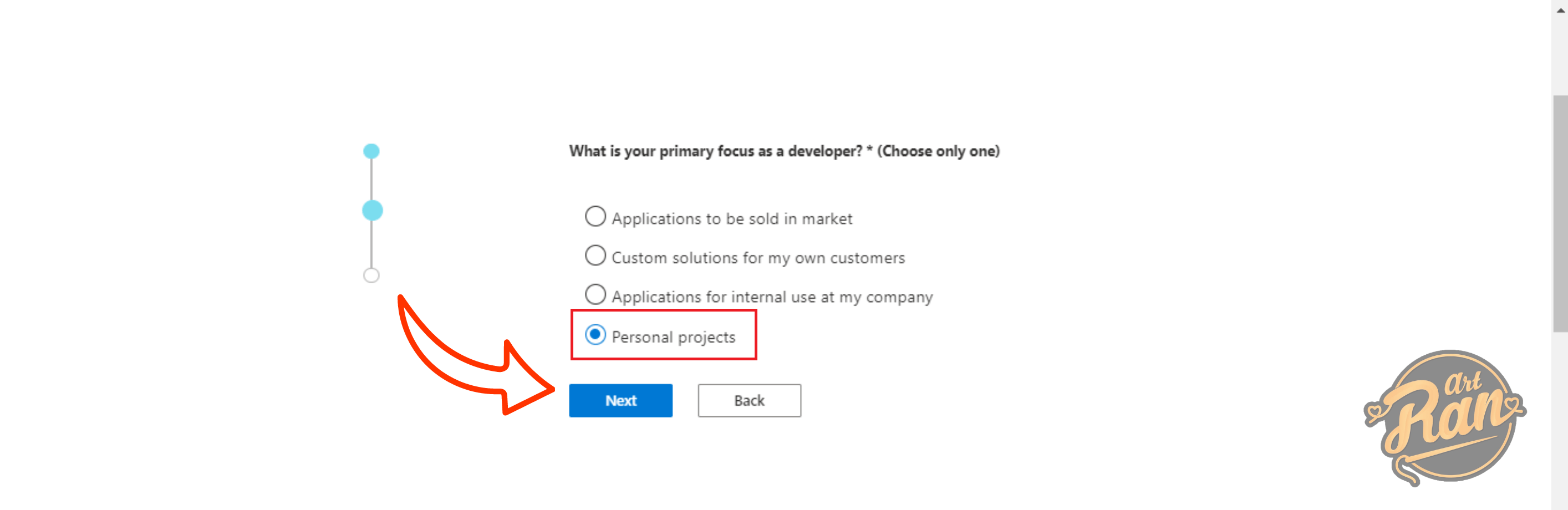
Ở bước kế tiếp, What areas of Microsoft 365 development are you interested in? We will show you resources, tools, and training to help you get started các bạn tick full rồi click Next để tiếp tục.
Khi hoàn tất, các bạn sẽ được đưa đến màn hình setup Microsoft 365. Như vậy là các bạn đã tham gia thành công chương trình Microsoft Office 365 rồi, hãy thực hiện các bước tiếp theo nhé!
Bước 2: Cấu hình và tạo tài khoản MS Office 365

Các bạn click vào Setup E5 subcription để thực hiện cấu hình và tạo mới tài khoản 365 nhé!
Tiếp đến, xuất hiện hộp thoại Set up your Microsoft 365 E5 sandbox các bạn tick vào mục Configurable sanbox rồi click Next để tiếp tục, hộp thoại mới mở ra khi đó các bạn hãy điền thông tin đầy đủ bao gồm Country/Region, Username, Create Domain và Password rồi nhấn Next để tiếp tục.
VD: các bạn muốn tài khoản 365 sẽ có dạng [email protected] thì ở mục create domain các bạn điền vào theo ý thích nhé!
Mục Add phone number for security các bạn nhập vào số điện thoại để MS gửi mã về sau đó các bạn nhấn Next để xác thực.
Khi thông tin các bạn nhập chính xác và đầy đủ, MS sẽ build cho bạn tài khoản MS 365 như hình
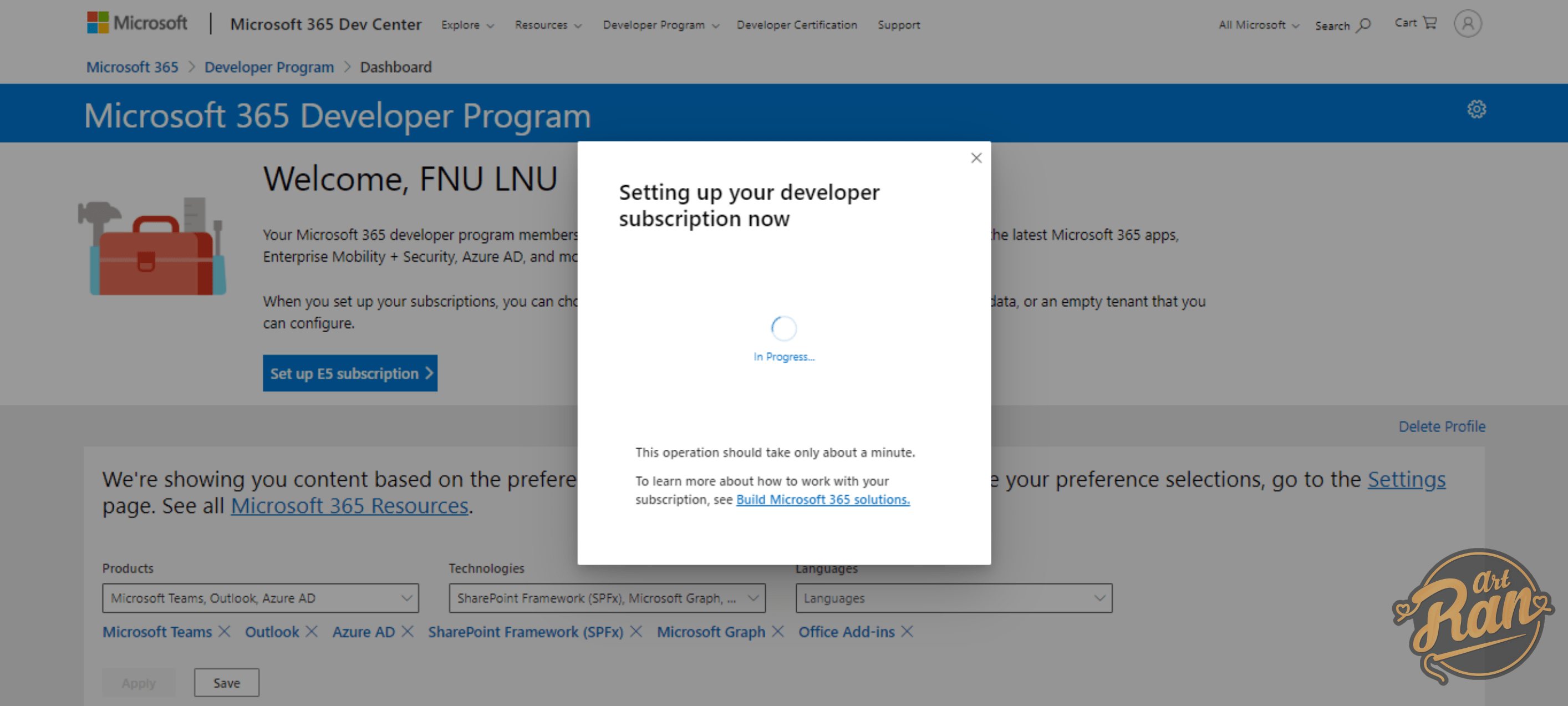
Quá trình khởi tạo nếu gặp lỗi các bạn có thể thử lại sau do server MS quá tải hoặc có thể fake IP từ VPS mà các bài viết trước Rán đã hướng dẫn để thực hiện lại nhé! Bạn nào chưa biết cách tạo OpenVPN miễn phí từ VPS tốc độ cao thì có thể xem lại bài viết của Rán tại đây!
Khi hệ thống của MS build xong thì các bạn sẽ được như hình
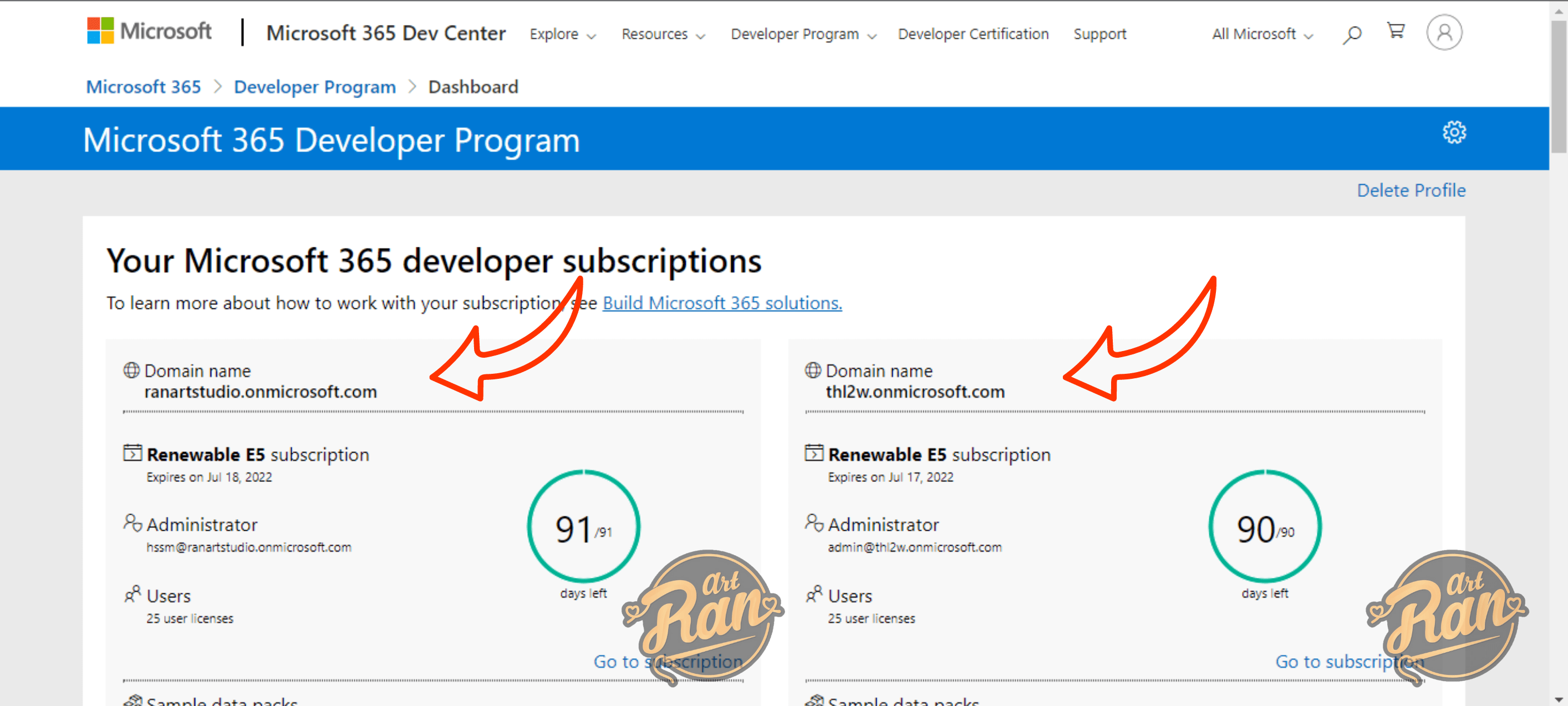
Bước 3: Tải và cài đặt Office 365
Các bạn nhấn vào Go to subcription, trang sẽ chuyển hướng để bạn đăng nhập, các bạn nhập mật khẩu mà các bạn mới tạo tài khoản ở bước trước để tiếp tục
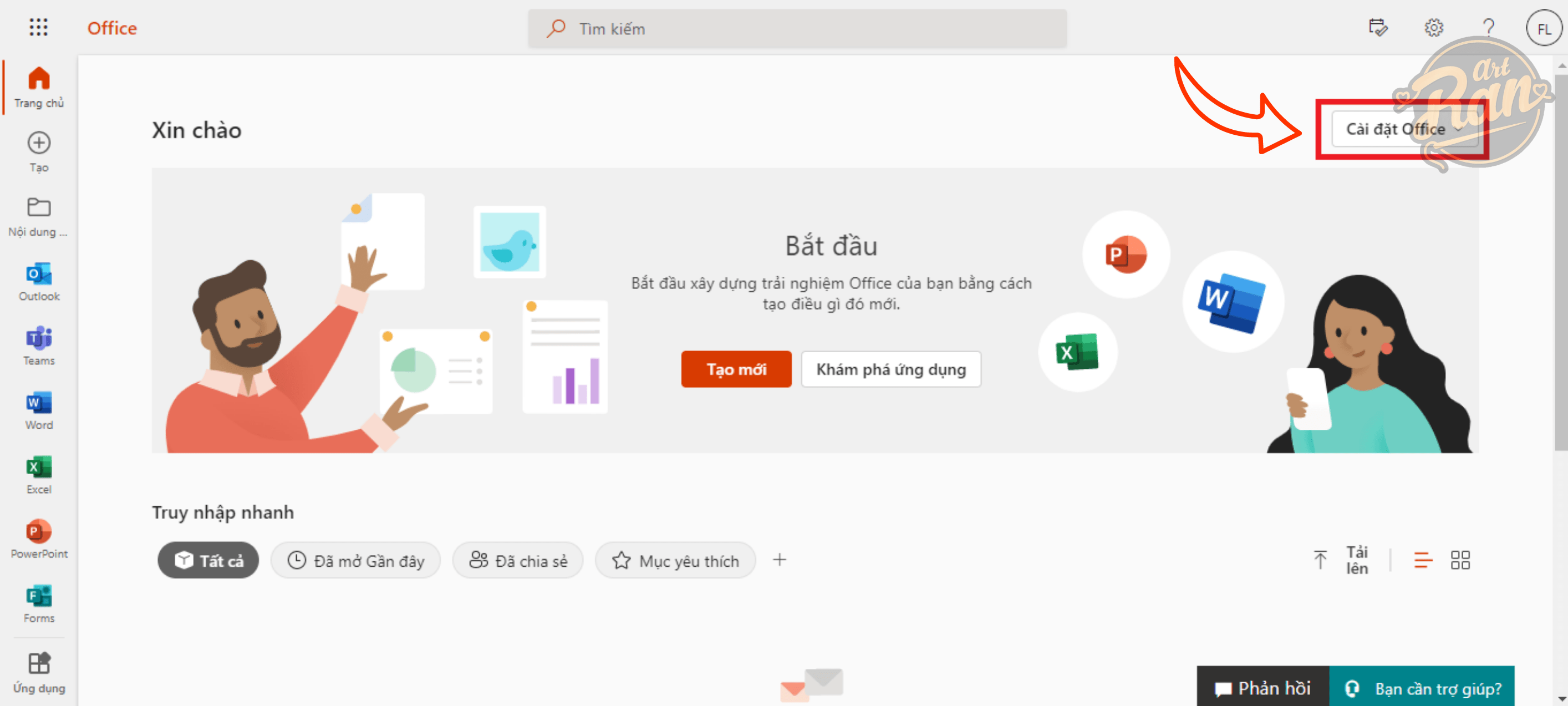
Tại đây, các bạn nhấp vào cài đặt Office để tải file cài đặt về máy và thực hiện cài đặt trên máy tính nhé!
Sau khi quá trình cài đặt hoàn tất các bạn hãy đăng nhập tài khoản mà các bạn đã tạo ở bước trước để thực hiện active cho Office 365.
Cấu hình tài khoản Onedrive nhận 5Tb lưu trữ
Thực hư 5TB dung lượng lưu trữ cho Ondrive? Vâng, chính xác là 5 Terabyte dùng để lưu trữ file các bạn ạ! Các bạn thao tác cùng với Rán để nhận ngay 5TB nhé!
Đầu tiên, các bạn vào trang quản lý của Microsoft có tên Microsoft admin center theo đường dẫn sau và đăng nhập tài khoản đã tạo bên trên để quản lý người dùng cũng như thêm mới hoặc xóa bớt người dùng.

Các bạn chọn lần lượt tab Người dùng -> Người dùng hiện hoạt.
Tại đây các bạn sẽ thấy toàn bộ người dùng đang sử dụng dịch vụ của bạn, nếu bạn muốn tạo mới, thêm, xóa, sửa thông tin người dùng nào thì hãy tick chọn người dùng đó và thao tác.
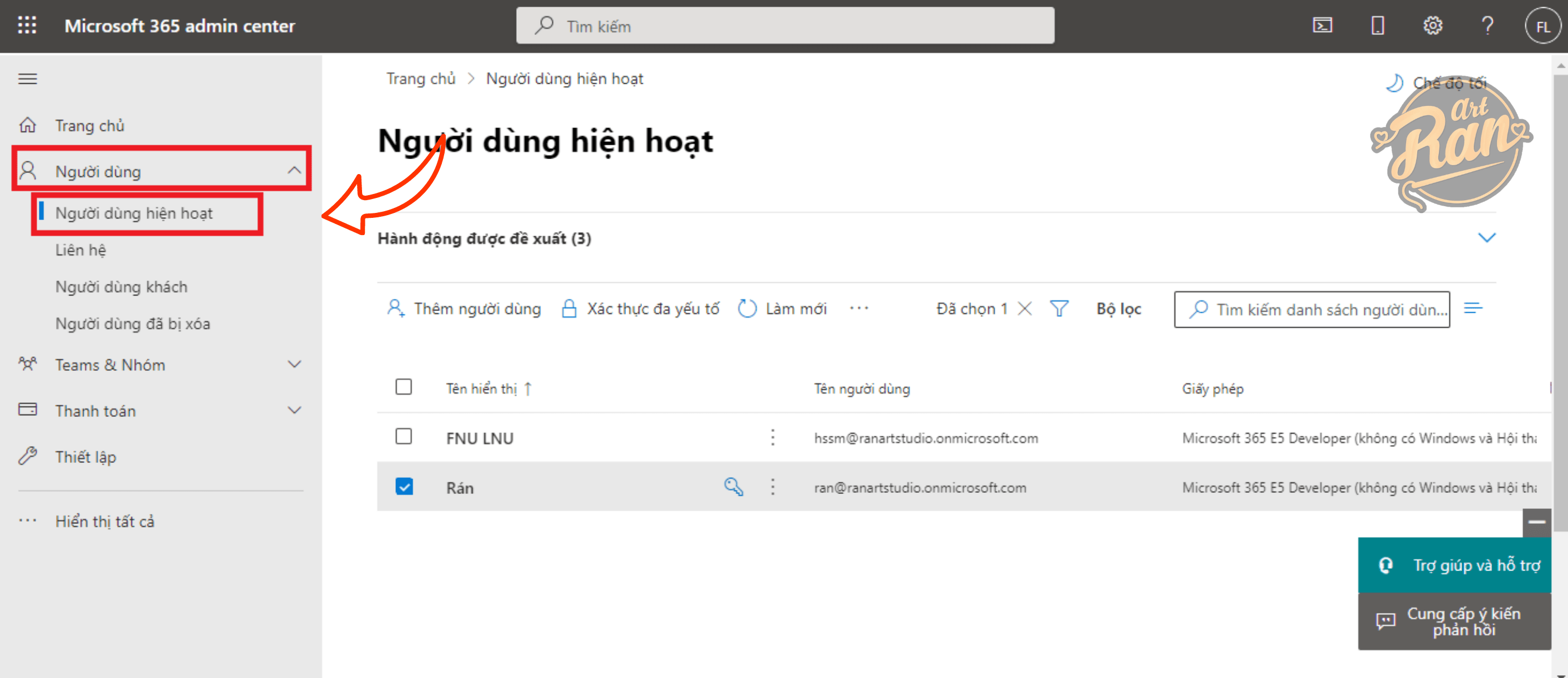
Các bạn chọn người dùng cần gán 5TB ondrive, khi hộp thông báo xuất hiện, các bạn hãy chuyển sang tab Onedrive. Tại đây nếu người dùng chưa bao giờ đăng nhập Onedrive thì hệ thống sẽ hướng dẫn đăng nhập (các bạn phải đăng nhập thì mới sửa được dung lượng lưu trữ nhé!) như hình

Các bạn thực hiện truy cập theo đường dẫn https://portal.office.com/onedrive rồi đăng nhặp tài khoản MS 365, sau khi đăng nhập thành công các bạn quay trở lại trang Microsoft admin center vào mục người dùng lúc nãy và chọn sang tab Onedrive sẽ được như hình. Mặc định sau khi kích hoạt thành công tài khoản thì dung lượng lưu trữ ban đầu của mỗi tài khoản là 1024GB tương đương với 1TB
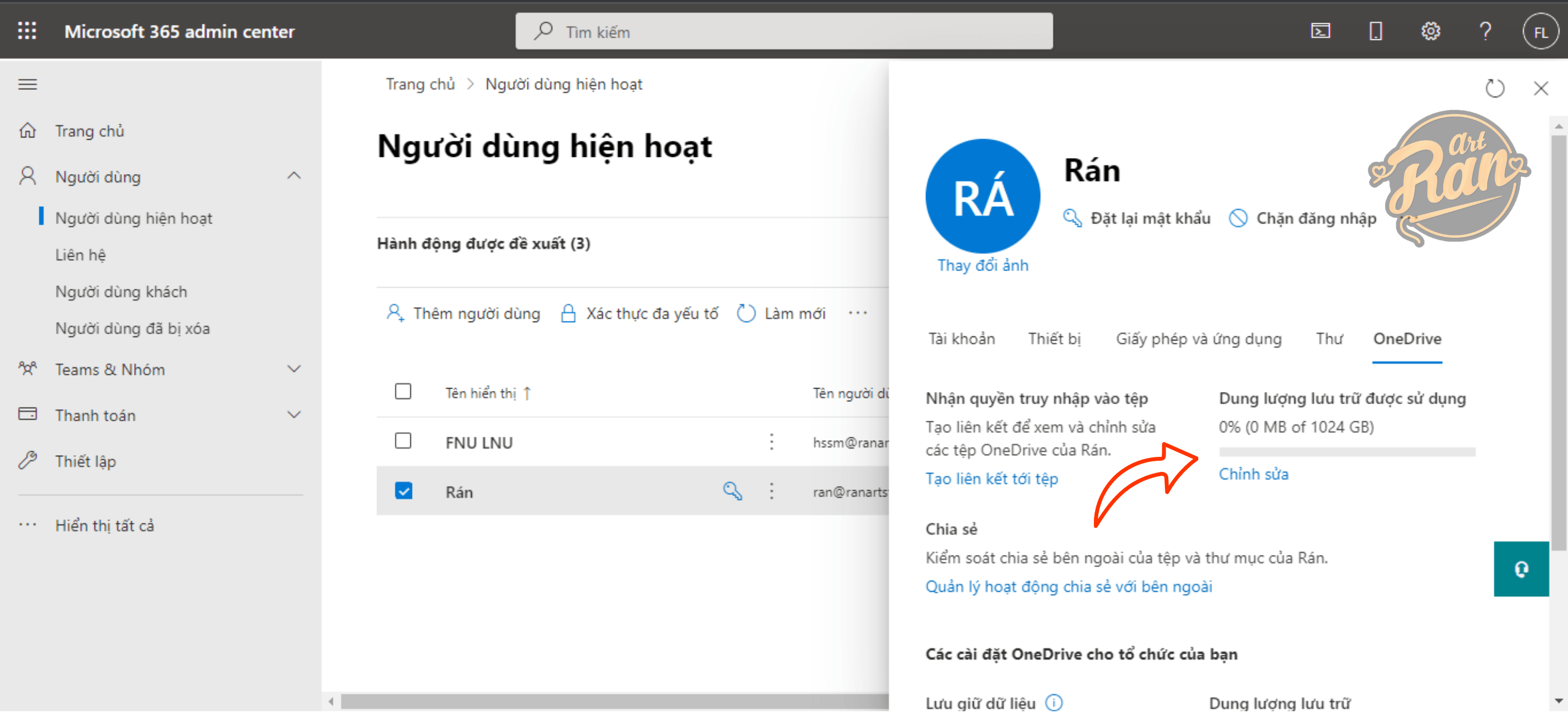
Các bạn nhấn vào chỉnh sửa -> tick vào mục dung lượng lưu trữ tối đa cho người dùng này và gõ 5120GB -> nhấn lưu để hoàn thành. Sau khi hoàn thành các bạn quay trở lại và kiểm tra dung lượng lưu trữ của người dùng đã tăng lên 5GB như vậy đã cấu hình thành công.

MS Office 365 có miễn phí và tự động gia hạn không? Sử dụng thế nào?
Mọi thứ hoàn toàn miễn phí và tự động gia hạn thêm nếu các bạn sử dụng đúng mục đích nhé!
Vì là miễn phí nên các bạn hạn chế tạo nhiều accounts khác nhau để sử dụng cho mục đích thương mại như bán buôn hay chia chát! MS biết hành tung của các bạn dựa trên cách mà các bạn sử dụng cả đấy nên đừng dại dột làm nó không còn được miễn phí nữa. 5TB là một con số biết nói, đủ để các bạn sử dụng dài lâu, nếu bạn nào tạo nhiều tài khoản và không sử dụng chúng thì cũng sẽ bị xóa thôi ạ!
Account dùng để kích hoạt là account có đuôi @onmicrosoft.com, còn account tham gia Microsoft Developer chỉ để nhận mail về account đuôi @onmicrosoft nên không có tác dụng kích hoạt.
Mỗi account đuôi @onmicrosoft.com có thể kích hoạt 5 máy và mỗi máy chỉ chứa 01 account onmicrosoft mà thôi, nếu gần hết hạn thì nó sẽ tự gia hạn, miễn là các bạn có đăng nhập account onmicrosoft vào bất kì 01 máy nào đó để kích hoạt office là được (PC, laptop, điện thoại đều được tính cả).
Vậy là Rán đã hướng dẫn các bạn cách để đăng ký MS Office 365 miễn phí và cách để tăng dung lượng cho Onedrive rồi nhé! Các bạn hãy thử và trải nghiệm, trong quá trình thao tác chỗ nào các bạn còn vướng mắc hay không thao tác được thì hãy liên hệ với Rán hoặc có thể để lại bình luận, Rán sẽ hỗ trợ các bạn trong thời gian sớm nhất có thể.